VLC pro Android
Moderní zařízení jsou již dlouho multifunkční kombinace, u nichž je reprodukce multimédií v popředí. Samozřejmostí je, že odpovídající software je jednou z nejpopulárnějších kategorií aplikací pro smartphony a tablety. Volba je skutečně obrovská, ale mezi nimi existuje jen několik skutečně funkčních a dobrých programů. Na jednom z těchto dnes a bude diskutováno - setkat se, VLC pro Android!
Obsah
Automatické skenování
První nestandardní funkce, která se vám setká při spuštění VLC poprvé. Její podstatou je jednoduchá - aplikace kontroluje všechna paměťová zařízení vašeho gadgetu (interní paměť, karta SD, externí jednotka) a zobrazuje všechna videa nebo zvukové záznamy nalezené na hlavní obrazovce. Například v populárním přehrávači MX Player je pouze ruční aktualizace.
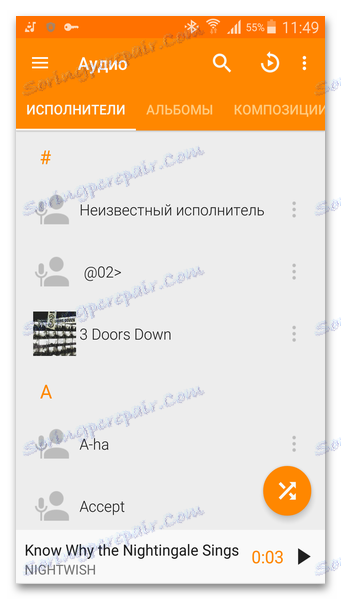
Z této obrazovky můžete spustit přehrávání libovolného souboru, který si vyberete, a najednou.
Pokud z nějakého důvodu nechcete, aby program prováděl automatické skenování, můžete jej jednoduše vypnout v nastaveních.
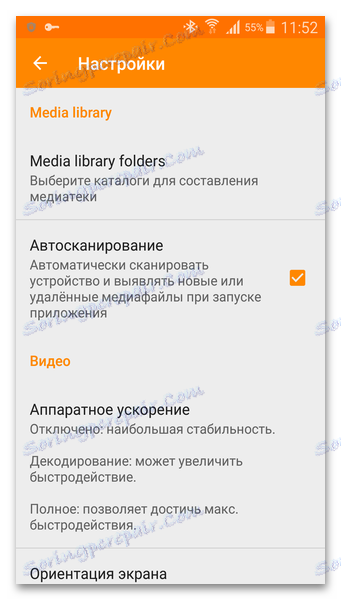
Přehrávání složek
To platí zejména pro uživatele, kteří používají VLC k poslechu hudby - mnoho populárních audio přehrávačů ne. Mimochodem, video lze také prohlížet stejným způsobem. Chcete-li použít toto řešení, měli byste jednoduše vybrat požadovanou složku s dlouhým klepnutím a kliknout na ikonu v pravém horním rohu.
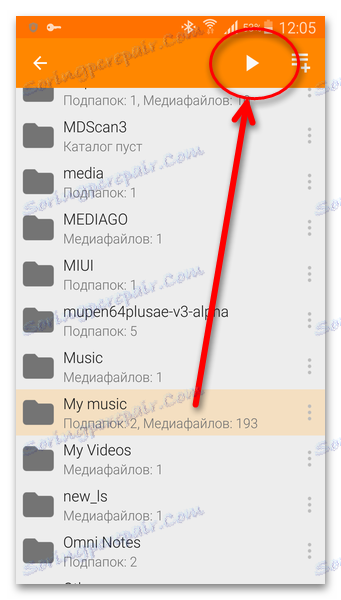
Tento režim však není zbaven nepříjemných okamžiků. Pokud je ve složce mnoho záznamů, přehrávání může začít s prodlevou. Hlavní nevýhodou může být rozhraní pro správu přehrávače, které se nachází výlučně v oznamovací lince.
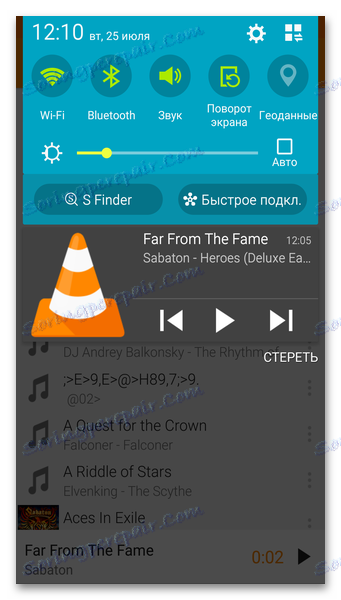
Přehrávání videa online
Funkce, kvůli které je VLC pro desktopové systémy tak poptávané. Aplikace přehrává videa z nejrůznějších míst pro sdílení videa (YouTube, Dailymotion, Vimeo a další), stejně jako některé online vysílání - například ze stejného serveru YouTube.
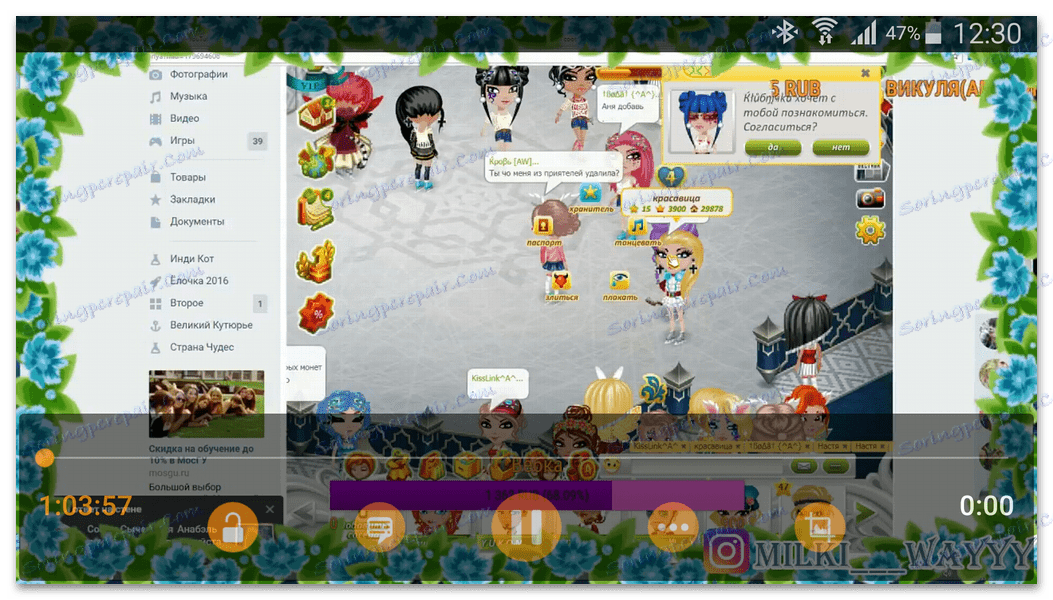
Nucen zklamat - streaming s Twitchem nebo GoodGame právě tak přes VLC nevypadají. V jednom z následujících článků vám ukážeme, jak obejít toto omezení.
Přehrávání v překryvném okně
Skutečným bohatstvím pro uživatele je možnost sledovat videa VLC ve vyskakovacím okně. Vymažte například sociální síť a současně sledujte sérii vašich oblíbených televizních seriálů nebo online vysílání.
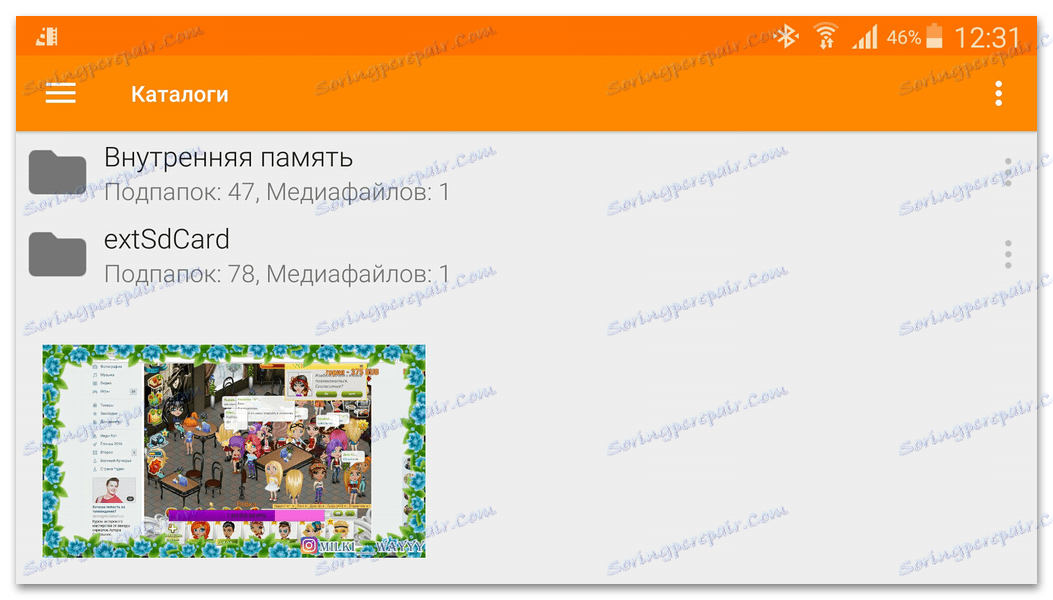
Chcete-li tento režim aktivovat, přejděte na nastavení, klepněte na "Video" a potom klepněte na "Akce při přepínání aplikací" a vyberte možnost "Přehrát video v režimu obraz v obraze".
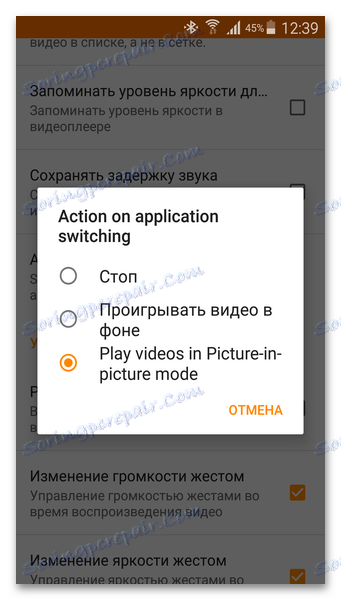
Bohatství nastavení
Nepochybnou výhodou VLC je možnost přizpůsobit ji "pro sebe" všem. Například můžete nastavit téma rozhraní tak, aby se automaticky přepnul na noční režim.
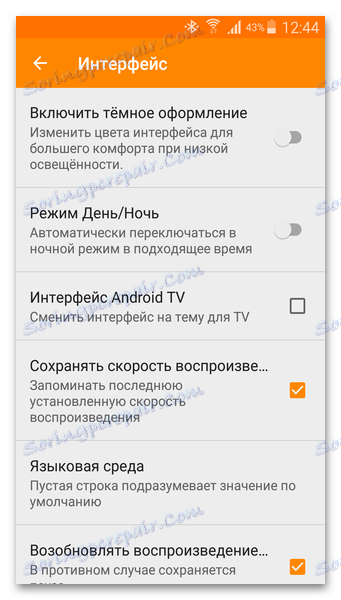
Nebo zvolte způsob poslechu hudby při poslechu hudby
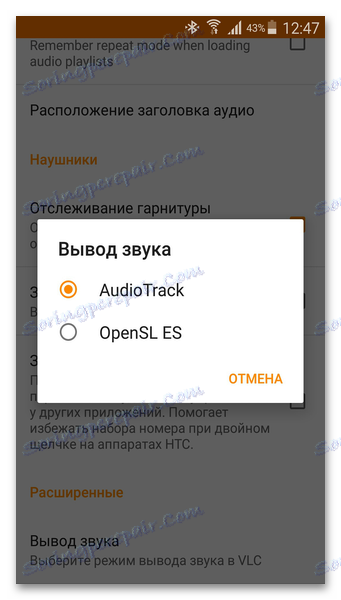
Zvláštní zájem jsou nastavení seskupená pod "Pokročilé" . Zde můžete upravit výkon nebo povolit ladění zpráv.
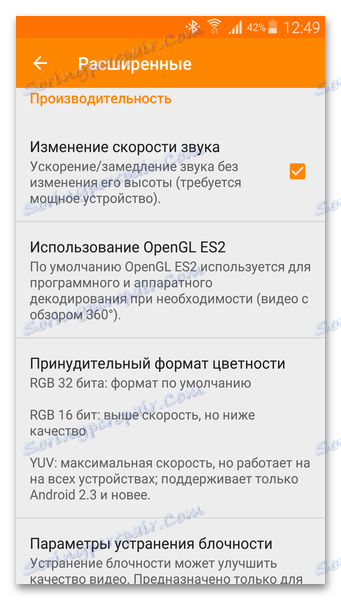
Všimněte si, že tato nastavení jsou určena pro zkušené uživatele a není bezpodmínečně nutné prohlížet tuto část.
Výhody
- Aplikace je zcela zdarma;
- Možnost přehrávání multimediálních souborů ve složkách;
- Spusťte video ve vyskakovacím okně;
- Podporujte streamované vysílání.
Nevýhody
- Některé položky nejsou přeloženy do ruštiny;
- Nepodporuje vysílání "mimo krabici" s Twitchem;
- Nevhodná rozhraní.
VLC pro Android je výkonný nástroj pro přehrávání multimediálních souborů. Nevýhoda rozhraní je kompenzována velkým počtem funkcí, šířkou nastavení a mnoha podporovanými formáty.
